Výber šablóny
Apka Pages obsahuje dve kategórie šablón určené špeciálne na tvorbu kníh vo formáte EPUB.
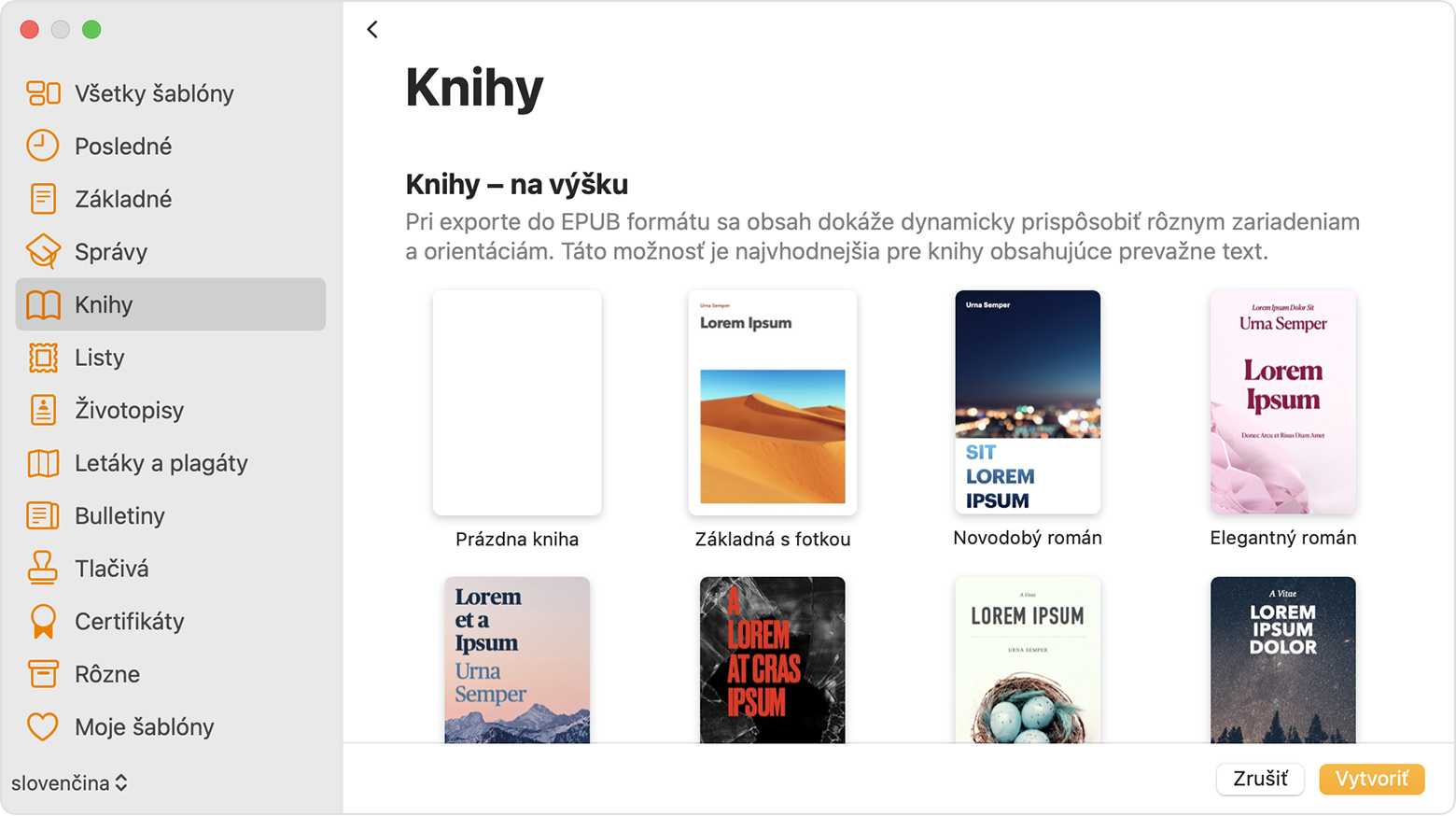
Výber šablóny:
- V zariadení postupujte takto:
- V Pages na Macu vyberte Súbor > Nový.
- V správcovi dokumentov v Pages na iPhone, iPade alebo stránke iCloud.com klepnite alebo kliknite na tlačidlo Nový dokument
 .
.
- Vo výbere šablón rolujte nadol na šablóny v kategórii Knihy.
- Vyberte šablónu, ktorá je pre váš obsah najvhodnejšia:
- Ak sa vaša kniha bude skladať predovšetkým z textu, vyberte šablónu orientovanú na výšku. Pri exportovaní šablóny orientovanej na výšku do knihy vo formáte EPUB môžete použiť text s možnosťou zaplnenia. V exportovanej knihe vo formáte EPUB sa bude text prispôsobovať rôznym veľkostiam a orientáciám obrazovky. Kniha preto môže pri otvorení v Apple Books alebo v iných apkách s funkciou čítačky vyzerať inak než pôvodný dokument.*
- Ak má kniha obsahovať veľa obrázkov alebo ak má byť obsah v stĺpcoch, vyberte šablónu orientovanú na šírku. Šablóny na šírku sa do formátu EPUB exportujú s pevným rozložením. Toto rozloženie sa v exportovanej knihe vo formáte EPUB zachová. Nebude sa meniť podľa veľkosti ani orientácie obrazovky zariadenia.
* Ak budete chcieť, aby sa rozloženie knihy vo formáte EPUB orientovanej na výšku zhodovalo s rozložením dokumentu, môžete ju kedykoľvek exportovať do knihy vo formáte EPUB s pevným rozložením.
Vytváranie kníh v Pages
Keď vyberiete šablónu, môžete do dokumentu pridať text, fotky, galérie obrázkov, videá, tvary, tabuľky, grafy či vlastné kresby. Priamo na stranu v dokumente môžete nahrať audio a potom ho počúvať v knihe vo formáte EPUB. Takisto môžete animovať kresby, ktoré sa budú prehrávať v knihe vo formáte EPUB. A ak chcete zaistiť, že kniha bude mať obsah, pridajte ho pomocou zobrazenia obsahu v Pages.
V prípade šablón orientovaných na výšku sa podľa potreby automaticky vytvárajú nové strany. Text sa automaticky prelieva z jednej strany na druhú. V prípade šablón orientovaných na šírku je potrebné pridať novú stranu manuálne.
Môžete aj skopírovať sekciu z jedného dokumentu textového procesora do iného alebo skopírovať stranu z jedného dokumentu s rozložením strany do druhého. Prečítajte si, ako kopírovať a vkladať strany a sekcie na iPade, iPhone alebo Macu.
Ak chcete, aby sa text v šablóne orientovanej na šírku prelieval z jednej strany na druhú, v dokumente môžete použiť prepojené textové polia.
Ručné pridanie strán do šablóny orientovanej na šírku
Na Macu môžete strany do šablóny orientovanej na šírku pridať vybratím položiek Vložiť > Strana.
Na iPade môžete strany do šablóny orientovanej na šírku pridať takto:
- Klepnite na tlačidlo Možnosti zobrazenia
 a potom zapnite Miniatúry strán.
a potom zapnite Miniatúry strán. - Klepnite na miniatúru strany, za ktorou má nasledovať nová strana.
- Klepnite na tlačidlo Pridať stranu
 v dolnej časti zobrazenia Miniatúry strán a potom klepnite na jednu z možností.
v dolnej časti zobrazenia Miniatúry strán a potom klepnite na jednu z možností.
Na iPhone alebo iPade môžete strany do šablóny orientovanej na šírku pridať v zobrazení Split View takto:
- Klepnite na číslo strany v dolnej časti obrazovky.
- Klepnite na tlačidlo Pridať stranu
 v hornej časti obrazovky Miniatúry strán.
v hornej časti obrazovky Miniatúry strán. - Klepnite na jednu z možností a potom na Vybrať.
Export dokumentu vo formáte EPUB
Ak chcete z dokumentu vytvoriť knihu vo formáte EPUB, exportujte ho vo formáte EPUB. Keď dokument exportujete vo formáte EPUB, apka Pages automaticky spracuje obrázky, aby kniha spĺňala štandardné požiadavky špecifikácie EPUB.
Po vytvorení knihy vo formáte EPUB ju môžete zobraziť a zdieľať.
Pages na iPhone alebo iPade
- Otvorte dokument v Pages.
- Na iPhone klepnite na tlačidlo Viac
 . Na iPade klepnite na názov dokumentu alebo na tlačidlo Viac podľa toho, čo sa zobrazuje na paneli s nástrojmi.
. Na iPade klepnite na názov dokumentu alebo na tlačidlo Viac podľa toho, čo sa zobrazuje na paneli s nástrojmi. - Klepnite na Exportovať.
- Klepnite na EPUB.
- Zadajte názov a meno autora a potom vyberte všetky ďalšie možnosti knihy. Ďalšie informácie o možnostiach tvorby kníh
- Klepnite na Exportovať a vyberte požadovanú možnosť:
- Ak chcete knihu otvoriť v apke Knihy na zariadení, klepnite na Knihy.
- Ak chcete knihu zdieľať, klepnite na apku, napríklad Mail alebo Správy.
- Ak si chcete súbor uložiť do zariadenia alebo na iCloud Drive, vyberte možnosť Uložiť do Súborov a vyberte umiestnenie.
Súbor môžete aj exportovať a odoslať alebo uložiť pomocou menu Zdieľať na paneli s nástrojmi:
- Klepnite na tlačidlo Zdieľať
 na paneli s nástrojmi. Potom klepnite na Exportovať a odoslať.
na paneli s nástrojmi. Potom klepnite na Exportovať a odoslať. - Vyberte formát EPUB, vyberte ďalšie možnosti pre tento formát a klepnite na Exportovať.
- Zdieľajte alebo uložte exportovaný súbor:
- Ak chcete knihu zdieľať, vyberte, ako chcete súbor odoslať, napríklad pomocou apky Mail alebo Správy. Potom súbor odošlite.
- Ak si chcete súbor uložiť do zariadenia alebo na iCloud Drive, vyberte možnosť Uložiť do Súborov a vyberte umiestnenie.
Pages pre Mac
- Otvorte dokument v Pages.
- Vyberte Súbor > Exportovať ako a potom vyberte EPUB.
- Zadajte názov a meno autora a potom vyberte všetky ďalšie možnosti knihy. Ďalšie informácie o možnostiach tvorby kníh
- Kliknite na Ďalej.
- Zdieľajte alebo uložte exportovaný súbor:
- Ak chcete súbor zdieľať, kliknite na Odoslať kópiu a potom vyberte, ako chcete súbor odoslať, napríklad pomocou apky Mail alebo Správy.
- Ak si chcete súbor uložiť do zariadenia alebo na iCloud Drive, kliknite na Uložiť a vyberte umiestnenie.
- Kliknite na položku Exportovať.
- Ak chcete knihu otvoriť v apke Knihy na Macu, dvakrát kliknite na súbor EPUB.
Knihu môžete aj exportovať do formátu EPUB a zdieľať alebo uložiť pomocou menu Zdieľať na paneli s nástrojmi:
- Kliknite na tlačidlo Zdieľať
 na paneli s nástrojmi. Potom kliknite na Exportovať a odoslať.
na paneli s nástrojmi. Potom kliknite na Exportovať a odoslať. - Vyberte formát EPUB a potom vyberte ďalšie možnosti.
- Zdieľajte alebo uložte exportovaný súbor:
- Ak chcete knihu zdieľať, kliknite na Odoslať kópiu a potom vyberte, ako chcete knihu odoslať, napríklad pomocou apky Mail alebo Správy.
- Ak si chcete súbor uložiť do zariadenia alebo na iCloud Drive, kliknite na Uložiť, vyberte umiestnenie a kliknite na Exportovať.
Pages pre iCloud
- Otvorte dokument v Pages.
- Kliknite na tlačidlo Nástroje
 a vyberte Stiahnuť kópiu.
a vyberte Stiahnuť kópiu. - V zobrazenom okne kliknite na EPUB.
- Kliknite na Stiahnuť.
- Ak chcete knihu zobraziť v apke Knihy na Macu, dvakrát kliknite na súbor knihy.
- Knihu môžete aj zdieľať s ostatnými v apke Pages pre iCloud:
- Kliknite na tlačidlo Nástroje
 a vyberte Odoslať kópiu.
a vyberte Odoslať kópiu. - V zobrazenom okne kliknite na EPUB.
- Vyberte možnosti exportu a potom kliknite na Ďalej.
- Kliknite na Email.
- Kliknite na tlačidlo Nástroje
Zverejnenie v Apple Books
Na iPade, iPhone, Macu alebo online na stránke iCloud.com môžete knihu zverejniť v Apple Books priamo z Pages.